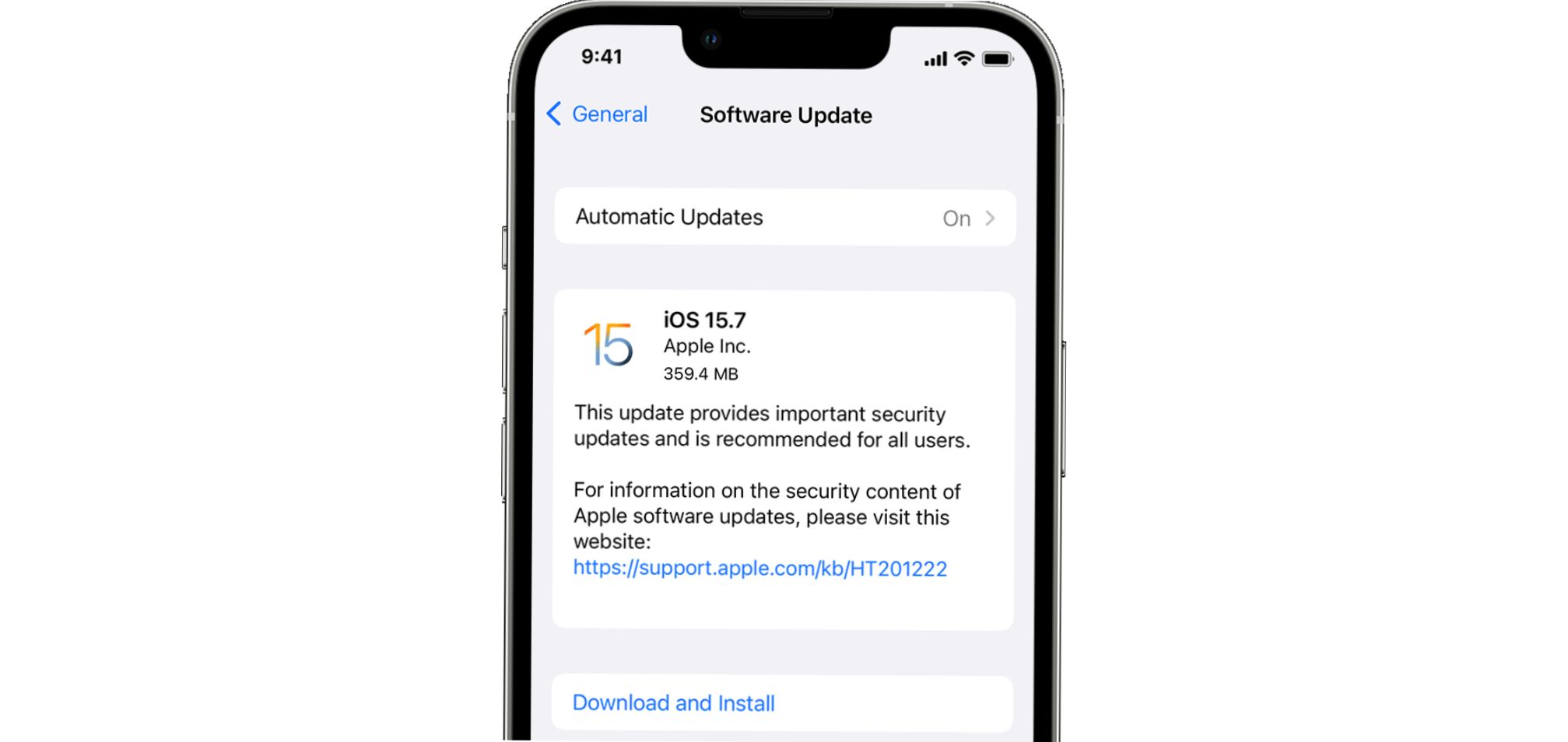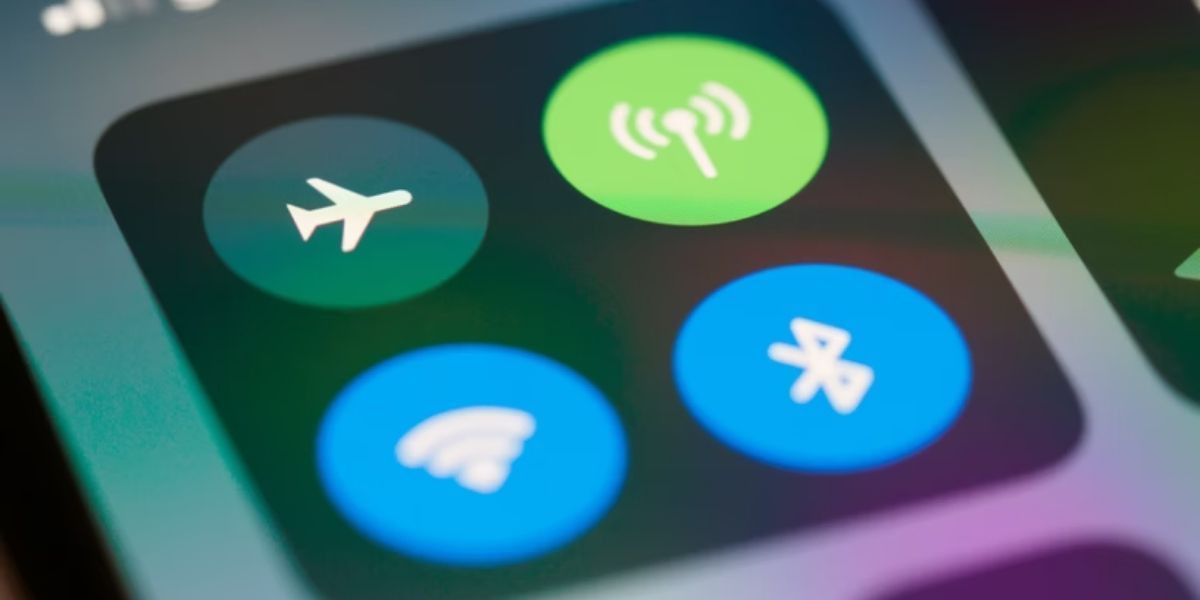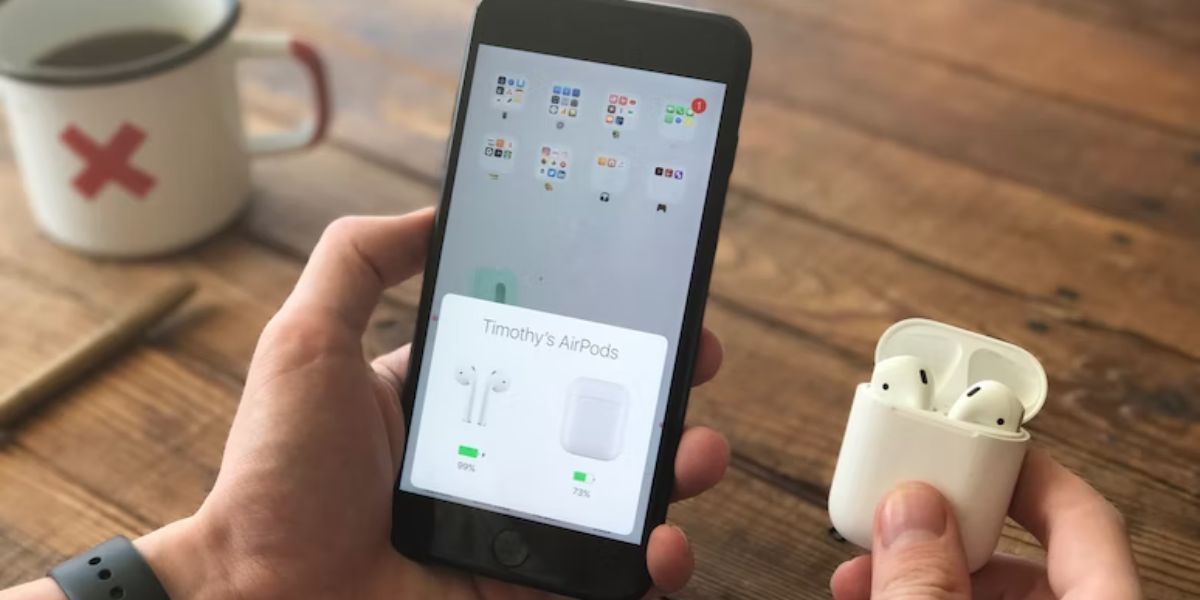La gamme AirPods d’Apple est un moyen idéal d’apporter le son sans fil à vos appareils, surtout si vous avez un iPhone, un iPad ou un Mac.
En plus d’un son exceptionnel, l’une des meilleures caractéristiques de ces écouteurs est la simplicité de leur couplage avec les appareils Apple. Mais comme avec tout équipement électronique, il peut arriver que les choses ne se passent pas comme prévu.
Si vous vous demandez pourquoi vos AirPods ne se connectent pas, nous sommes là pour vous aider en vous proposant plusieurs façons de résoudre le problème.
1. Chargez vos AirPods
C’est la chose la plus simple à essayer lorsque vos AirPods ne se connectent pas, ou même ne fonctionnent pas correctement. Replacez vos AirPods dans l’étui de chargement et chargez le tout via un câble Lightning, un chargeur sans fil ou un chargeur MagSafe. Attendez que le voyant de l’étui soit vert. Cela signifie que vos AirPods et l’étui sont complètement rechargés.
Vous pouvez également lire notre guide sur la façon de charger les AirPods ou les AirPods Pro.
2. Mettez votre logiciel à jour
Une autre bonne chose à faire pendant le diagnostic de tout problème lié aux AirPods, y compris les problèmes de connexion, est de mettre à jour votre logiciel iOS ou iPadOS.
Vous pouvez le faire en allant sur Paramètres > ; Général > ; Mise à jour du logiciel sur votre iPhone ou iPad. Si vous devez mettre à jour votre logiciel, suivez les invites à l’écran pour terminer le processus. Avec le logiciel le plus à jour, vous pouvez exclure tout problème avec votre appareil.
Et si vous n’êtes pas convaincu que vous devez prendre le temps d’accomplir cette tâche, lisez nos raisons pour lesquelles vous devez mettre à jour iOS sur votre iPhone.
3. Activez et désactivez votre Bluetooth
Les connexions Bluetooth ne sont jamais parfaites. Un moyen rapide de voir si cela est la cause de vos problèmes de connexion des AirPods est d’activer et de désactiver votre connexion Bluetooth. Il y a plusieurs façons de le faire. La plus simple est de vous rendre dans le Centre de contrôle de votre appareil et d’appuyer sur le symbole Bluetooth pour le désactiver puis le réactiver. Si vous n’êtes pas familier avec les fonctionnalités de cette fonction pratique, découvrez comment personnaliser le centre de contrôle de l’iPhone.
Une autre façon d’activer la fonction Bluetooth est Paramètres > ; Bluetooth sur votre appareil.
Et les fans de Siri peuvent utiliser une simple commande vocale à l’assistant virtuel d’Apple pour activer ou désactiver le Bluetooth.
4. Redémarrez votre appareil
Ensuite, si vous vous demandez toujours pourquoi vos AirPods ne se connectent pas, il est temps de redémarrer votre appareil. Il existe plusieurs façons de le faire, en fonction de l’âge de votre iPhone ou iPad. Pour un iPhone moderne, appuyez sur le bouton de volume haut suivi directement du bouton de volume bas. Appuyez ensuite sur le bouton latéral. Balayez l’écran pour éteindre l’iPhone. Pour redémarrer, appuyez à nouveau sur le bouton latéral. Lorsque vous voyez le logo Apple, cela signifie que le processus de démarrage commence.
Le processus est identique pour un iPad sans bouton d’accueil.
Une fois que vous avez redémarré l’appareil, il est temps de voir si les AirPods peuvent se connecter et si vous pouvez recommencer à vous déhancher.
5. Nettoyez vos AirPods
Au fil de l’utilisation quotidienne, la saleté, la crasse et pire encore peuvent s’accumuler sur les AirPods et même sur le boîtier de chargement. Si vous rencontrez des problèmes pour connecter les écouteurs à votre appareil, vous devez peut-être tout nettoyer.
Même une petite quantité de saleté ou de débris peut causer des problèmes de charge ou autre.
Vous pouvez nettoyer les écouteurs avec un chiffon doux en microfibre. Le même type de chiffon peut également être utilisé pour nettoyer le boîtier de chargement. Le chiffon peut être humide, mais veillez à ne pas introduire de liquide dans le port de charge de l’étui ou dans les ouvertures des AirPods.
Une fois que tout est propre, sec et complètement chargé, essayez de vous connecter une nouvelle fois.
6. Essayez un seul AirPod
Vous ne le savez peut-être pas, mais chaque AirPod peut fonctionner indépendamment de l’autre écouteur. Pour savoir si le problème est limité à un seul AirPod, retirez-en un à la fois de son étui de chargement et voyez s’il se connecte à votre appareil. Si un seul se connecte à votre appareil et que l’autre ne le fait pas, vous aurez une meilleure idée de l’origine du problème.
7. Essayez un autre appareil Apple pour connecter vos AirPods.
Il est toujours possible que vos AirPods fonctionnent parfaitement, mais que l’appareil auquel vous essayez de vous connecter ait un problème quelconque.
Pour exclure cette possibilité, vous devrez prendre un autre iPhone, iPad, Mac ou même une Apple Watch et essayer de connecter les AirPods. En cas de succès, vous saurez que le problème vient de votre appareil principal et non des AirPods eux-mêmes.
8. Réinitialisation et réappairage des AirPods avec l’appareil
Si les problèmes persistent, il est temps de prendre des mesures plus radicales. Une réinitialisation d’usine effacera complètement la mémoire des AirPods et les placera dans le même état que lorsque vous avez utilisé les écouteurs pour la première fois.
Pour commencer le processus, mettez les AirPods dans l’étui de chargement et fermez le couvercle. Attendez 30 secondes supplémentaires.
3 images
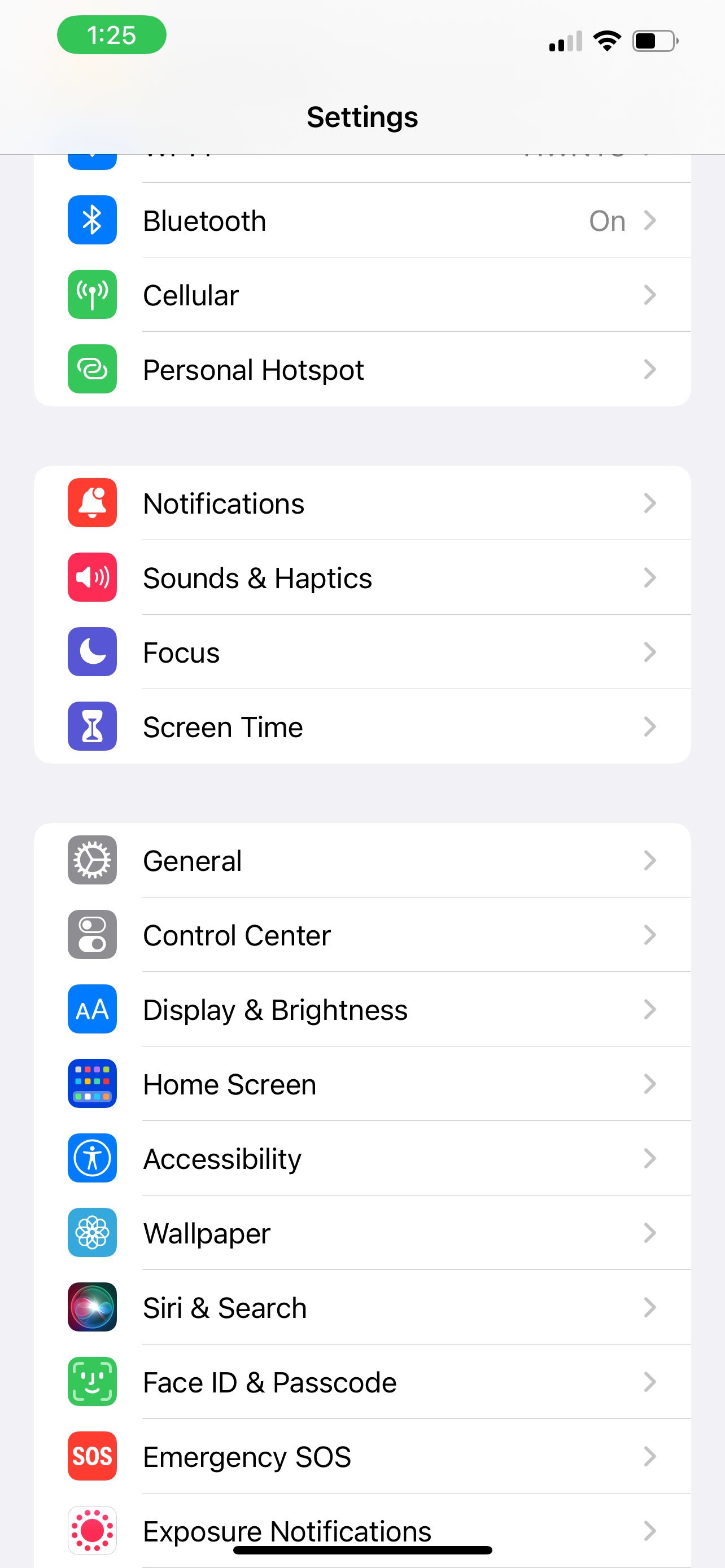
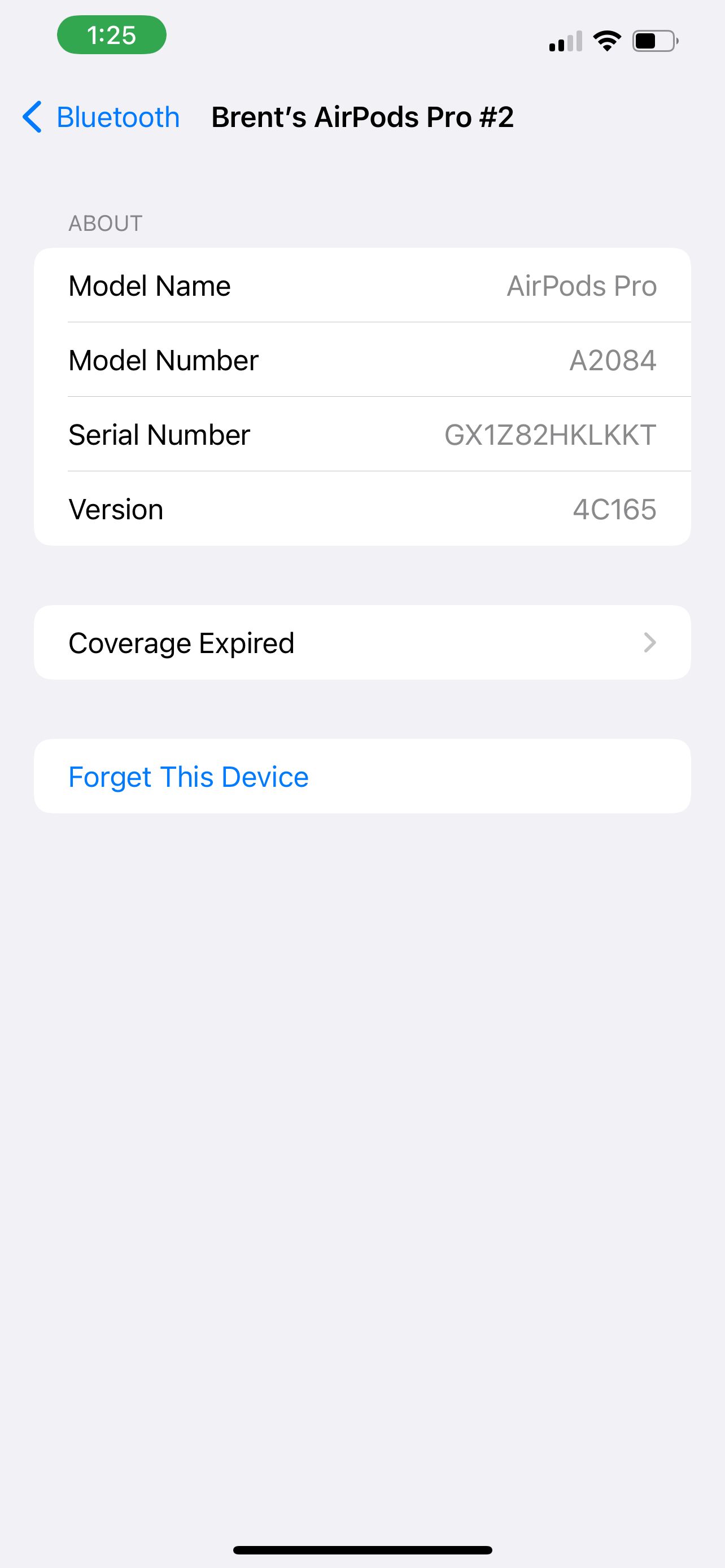
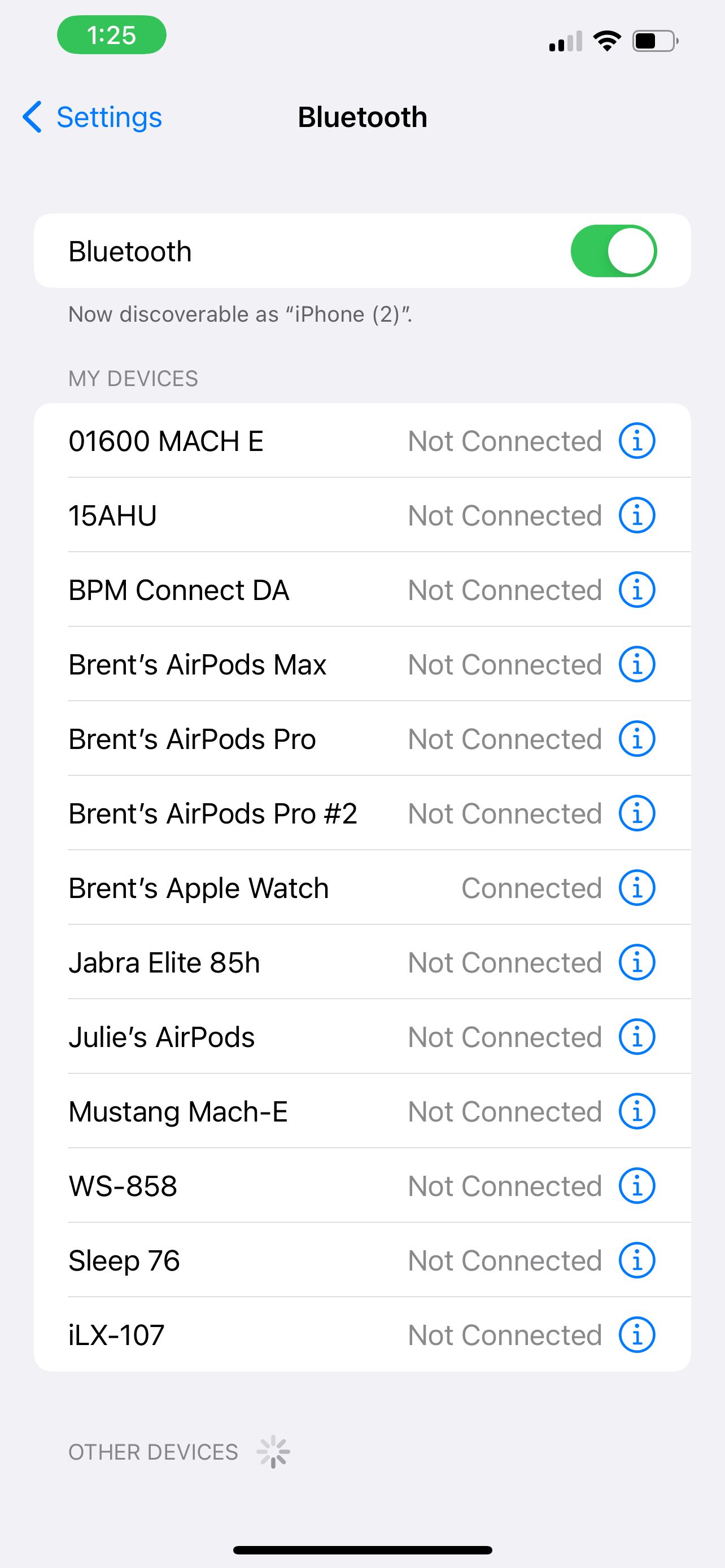
Il est ensuite temps d’ouvrir le couvercle de l’étui de chargement et de le laisser ouvert. Ensuite, sur votre iPhone ou iPad, allez à Réglages > ; Bluetooth. Trouvez le nom de vos AirPods et appuyez sur le bouton Plus d’infos (I) à côté du nom.
Sélectionnez Oubliez ce dispositif et confirmez la commande. Une fois le couvercle ouvert, appuyez sur le bouton de configuration situé à l’arrière de votre étui AirPods pendant environ 15 secondes. Vous devez attendre que le voyant d’état clignote en ambre puis en blanc.
Maintenant que les AirPods sont réinitialisés en usine, il est temps d’essayer de les appairer avec votre appareil. Ouvrez le couvercle et placez-les près d’un iPhone ou d’un iPad. Si l’opération est réussie, vous verrez apparaître une fenêtre contextuelle à l’écran. Suivez ces instructions pour connecter les AirPods et les ajouter à votre compte iCloud.
À noter que les AirPods de troisième génération et tout modèle d’AirPods Pro ne peuvent être associés qu’à un seul identifiant Apple. Si vous essayez d’utiliser ces AirPods qui étaient connectés à un autre identifiant Apple, l’autre personne devra les supprimer de son compte.
Si tout le reste échoue, il est temps d’appeler Apple
Si après avoir essayé ces conseils de dépannage, vous ne parvenez toujours pas à connecter vos AirPods à un appareil. Nous avons de mauvaises nouvelles. Il est temps de parler à Apple.
La plupart des AirPods bénéficient d’une garantie limitée d’un an à compter de la date d’achat. Donc, si vous êtes dans ce délai, Apple pourrait décider de résoudre le problème sans vous facturer. Mais si vos AirPods sont plus anciens que cela, la situation devient plus obscure.
Il existe un certain nombre de moyens de contacter Apple afin de discuter des options d’assistance. L’un des meilleurs moyens, et le plus simple, est l’application Apple Support disponible sur votre iPhone ou iPad. Elle répertorie tous vos appareils Apple et indique la couverture de la garantie, entre autres. L’application offre également un moyen rapide de contacter Apple.
Si vous êtes à proximité d’un Apple Store physique, vous pouvez également prendre rendez-vous au Genius Bar. Pour en savoir plus sur cette option, lisez notre introduction au rendez-vous au Genius Bar.
Connectez et profitez de vos AirPods
Espérons qu’avec ces conseils, vos AirPods seront de nouveau opérationnels en un rien de temps.
Bien que ce ne soit jamais amusant lorsqu’un appareil électronique, comme les AirPods, ne fonctionne pas normalement, vous pouvez souvent résoudre le problème en suivant quelques étapes simples.